簡單來說這本書是幹話集,每篇章節就會搭配一個大故事一個小故事做輔助說明,大故事引用很多國外的傑佛遜總統、大文豪雨果、德皇威廉二世的處事應對說話方式,小故事就很像大陸那種自爽文、抖音的段子,
"45度的溝通" 通常指的是一種有效的溝通方式,其中發送者和接收者在溝通過程中都能夠保持開放、尊重和積極的態度。
具體而言,這種溝通方式通常會包括以下幾個要素:
簡單來說這本書是幹話集,每篇章節就會搭配一個大故事一個小故事做輔助說明,大故事引用很多國外的傑佛遜總統、大文豪雨果、德皇威廉二世的處事應對說話方式,小故事就很像大陸那種自爽文、抖音的段子,
"45度的溝通" 通常指的是一種有效的溝通方式,其中發送者和接收者在溝通過程中都能夠保持開放、尊重和積極的態度。
具體而言,這種溝通方式通常會包括以下幾個要素:
可能大家也都是看到Youtuber介紹到哪本就瘋搶哪本吧、好險只是老書,我就$200花下去買來看了,
"原子習慣" 是由詹姆斯·克利爾(James Clear)所著的自我幫助書籍。這本書主要探討瞭如何培養積極的習慣,以及如何改變負面的行為模式,以實現個人和職業目標。克利爾在書中提供了各種有關習慣形成和變革的策略,並通過引用心理學、神經科學和行為經濟學等學科的研究,解釋了為什麼這些策略是有效的。
手賤去更新了顯示驅動: Acer Display,先說結論,HDMI那一孔基本每次都要開機重插了、DP不受影像
原先螢幕硬件的規格如下:
| 裝置 | 規格 | 更新過acer 驅動之後 | |
| AMD RX6600 | 4K/144Hz | ||
| 1 | LG 24 | 4K/60Hz | 4K/60Hz |
| 2 | 東元TL43U12TRE | 4K/30Hz | 4K/60Hz |
| 3 | acer R241Y | 1080p/60Hz | 1080p/59.940Hz |
有在使用 Snipaste 這個生產力工具的大大,對於按下「F1」卻跑出Google Chrome真的會超不爽的,以下簡單一頁解決:
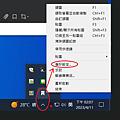

因為我會各種不意外的金魚腦症頭發作,所以我都儘可能的寫筆記、寫起來,用blog、或是錄音,重點是要有文字,因為我自己用文字、圖文標記筆記,事後要看會快很多,但是開始有很多是3C軟體的操作,常常換個App我就不知道該怎麼操作了,但是每個片段片段不趕快編輯成一個小短片、加註記,我事後要看也是一堆餿在那邊,我怎麼前後看也兜不起來,所以萌生了用vlog的方式,以往有一個超強大的Windows內建的Movie Maker可以用,但是Movie Maker已經無法下載了,當初有裝的那台小筆電根本連開機都很困擾,我也不知道要怎麼把原生的安裝軟體找出來,而且當初微軟也是很賤的用.msi線上安裝,所以就算搞得到線上安裝檔,連到網路也沒辦法下載安裝。
於是開始找其他影片編輯軟體,但是要同等級的軟體都動輒好幾千$$問題時我只是要錄段自己的筆記而已啊,上個字幕、每個片段黏在一起有需要賣好幾千嗎? 而且想到movie maker那種慘痛經驗,萬一斷更了,當初買的序號就變垃圾了,線上剪輯又非常緩慢,而且我有些是平板上的畫面,有些是手機的畫面,要我手機平板電腦通通買過一輪... 直接破$2萬,但是我還是很迫切需要影片剪輯軟體,於是開始google,google到這款EaseUS Video Editor,安裝執行看到大大的浮水印我就有點涼掉了,還要$2470,想說先試著看能堆疊幾層腳本、字幕要怎麼放,結果放第2層直接當機
開頭先給我下馬威說我的記憶體不足
因為看過CHEAP的業配介紹海盜船 Crorsair HS80,所以順過去看海盜船全系列,看來看去想說HS70跟HS80之間選擇,最後是買了 HS55,因為HS55可以配對1pc + 2device,所以可以電腦用 SLIPSTREAM 接收器跟平板藍芽去自動切換,我靠哪個近就用哪個,然後....Slipstream 就掛了,還用一個月多幾天而已,官網也找不到販售單品還是送修的門路,整個就.... 搞毛啊(虧我這個月給它極高的評價)(讓它slipstream休息不到一周,它的接收器又自己突然會開始閃燈、恢復工作了)

我本想著上一篇 4k螢幕迷思:2022篇 ,把我對4k的使用做一個總心得,想說我這段時間都不需要去搞什麼4K螢幕的續作了,因為所有對於4K螢幕的使用場景、實際應用我差不多都跑過一遍了,也玩大(43")玩小(24")了,正當我覺得功德圓滿,2023年初翻車,因為我把我的筆電拿去接65" 8K螢幕,真是輸麻了![]()

好在我筆電推得很辛苦,拿60Hz想讓144Hz的8K螢幕跑全特效,呷屎,在當下我測試完所有參數後,小老闆就把資料放檔案,就剛剛.. 想到一個折衷的辦法,由於每個人都是由小螢幕換到大螢幕,那如果從
其實不管做不做單線複連,我還是想要讓樓上樓下都有有線交換機做數據確保,正好看到弱電通的VLAN打通18層地域特集,鳳山禾順弱電通的陳國世大大教科書級別的解說,讓我有不同的思路,於是就搞了一台居易G1080 VLAN網路交換器來做對連,
前提,老房子的管線都不是很足,還好我家有電線、還有對講機的管線道可以用,但是去年拉CAT6悲劇了,只拉一條CAT5e,經過精算最長的那條大概22米,所以跑1000Mbps是沒問題,但是沒一次拉成Cat6來個基操1000M、爽上10Gbps,
最後再看一眼我小烏龜入內的拓墣:小烏龜>mesh母機>Asus G0540 (Asus G0540是當作我室內推至全屋的火車頭)
我覺得D-Link的mesh機大概是目前用過最方便的,不管是設定還是除錯還有效能都還蠻好的(也是最昂貴的),一個setting滿屋跑都是抓得到訊號,至於mesh系統的優點大概就是,當你需要養一套智能家居的時候,等於你養一套homekit之外,建立在這個基礎之上的就是一個很穩固的wifi網路系統,一般如果用的是android機,開熱點給一台無線AP去處理家裡的homekit是沒問題的,至於你離家家裡的電器基本就是死機了沒話說,不過如果家裡本身有固網的還死機的,這種事情當然是不OK的,本來要開箱,後來拖著拖著,變成是突然mesh中風了一樣,『網路掛了!?』早上05:00就斷掉了,一開始也沒怎麼發現,因為iPhone會很智慧的切換4G網路,可是我其他設備就是吃wifi˙啊,開機開平板才發現:平板離線、電腦離線,真的會很受不了,至於徹底的解決方案有幾個,起床手動去開/關mesh子機的電源是治標、設定排程重開機治本,兩個合在一起變標本,所以我當然還是傾向去維修。
手頭上這棵D-Link x1870 mesh就壞得比較嚴重,因為另外一組Asus XD4 mesh只有其中一台mesh子機會有早上中風的毛病(只是D-Link跟Asus XD4都幾乎是同時期壞的![]() ),但是這顆D-Link x1870就嚴重了,母機機器掛點、子機則是變壓器掛點(因為子機放在頂樓,可是不知道為何,頂樓的壓降導致電壓不夠,只有106-108V),我之前買了一顆GaN氮化鎵65W就遇過,能充筆電就不能充手機、能充手機就不能充電腦的問題,原本以為是65w的同相供電問題,後來發現如果屋子的鴨升不夠,也是會這樣,變成輪流供電、而且一般是想說無所謂,可是筆電會切換電池供電跟市電供電的時候,螢幕就會忽明忽暗,我眼睛根本受不了幾分鐘,就算電器沒壞,眼睛也先壞了。
),但是這顆D-Link x1870就嚴重了,母機機器掛點、子機則是變壓器掛點(因為子機放在頂樓,可是不知道為何,頂樓的壓降導致電壓不夠,只有106-108V),我之前買了一顆GaN氮化鎵65W就遇過,能充筆電就不能充手機、能充手機就不能充電腦的問題,原本以為是65w的同相供電問題,後來發現如果屋子的鴨升不夠,也是會這樣,變成輪流供電、而且一般是想說無所謂,可是筆電會切換電池供電跟市電供電的時候,螢幕就會忽明忽暗,我眼睛根本受不了幾分鐘,就算電器沒壞,眼睛也先壞了。
總之現在要緊的是如何修這顆D-Link x1870,看到這很不妙的紅燈![]() 心裡真的會噴髒話
心裡真的會噴髒話
早些時候我自己打電腦在用的EARMOR M32耳機MOD3的塑膠凸耳摔到地上斷了,所以我左邊的耳罩基本是靠髮箍夾在我的腦袋上,要說為什麼我打電腦需要戴到抗噪耳機就是後話了,因為小弟很肚爛噪音,不過EARMOR M32說實在400g是真的有點重,畢竟它是要用實體的PTT,而不是電子VOX,再轉接出一條PTT 轉3.5mm音訊線,根本是2跟空中電纜的重量,總之我的M32 半解體狀態也不好使,就乾脆去大創隨便買一個包覆式的耳機來用,就這麽撐到不小心看到今天的主角YQC-B1,

幾番心理建設,我還是YQC-B1買下去了,至於外表在致敬誰跟誰不說,反正抗噪耳機誰不是一個兩個耳朵、一個嘴巴,拿到手至少不是詐騙,確定可以包覆住耳朵,我的耳朵也安全些。
買小米燈泡很久了,終於可以跟iPhone連動、也可以跟google assistant連動(這不是廢話?但我原本不知道咩..)
一開始完全不知道怎麼用,因為我最開始入手的是米家的攝影機,原本就沒打算連雲端,我從一代(陸板-放店裡)、二代(台版,監看狗窩)、三代(2k-放店裡,因為第1顆用了快6-7年也壞了) ,小米燈泡也只是加減玩的,然後我發現一個很嚴重的問題,那就是我家裡根本就沒有為了智慧燈炮、智慧家具多設燈座的獨立線組(你得要多搞一組開關、多一個吸頂燈座,反正我就是不想多搞一組檯燈在那裏踢來踢去給路)
所以那顆燈我就這麼擺了好幾年(試電過一次就躺在我家放燈泡、燈管備品的儲物架裡,我反倒覺得廠商出4尺的智慧燈管很有搞頭,但是只有一家Dr.Light有出T5規格的可變色燈管,談不上跟智慧apple home、google assistant有關,因為根本不受控制),今年因為follow到高雄三民的Apple Fans、以及打鐵叔講到EVVR 支援home kit的免中性線,開關、燈具對接的控制器,我才覺得時機成叔了,開始研究,然後翻到Apple Fans之前改造Home kit的各種踩雷沿革,簡單來說,以南部來講,大多數都是老房子、4樓透天,我們不可能一樓一樓裝home pod,而不管裝不裝home pod,你的家用設備全部都是要經wifi連到internet的,所以你如果是吃手機wifi的話,基本是連不上每支燈泡的,這也是我為什麼寧媛犧牲手機網速,也一定要讓家裡有最低限度的固網,因為即使是最最最Low的網速,連線品質也都比用手機好太多了,第2的先決條件就是你家裡的拓婆要走AP模式(分區區網)、mesh(同網段讓mesh智慧交握)